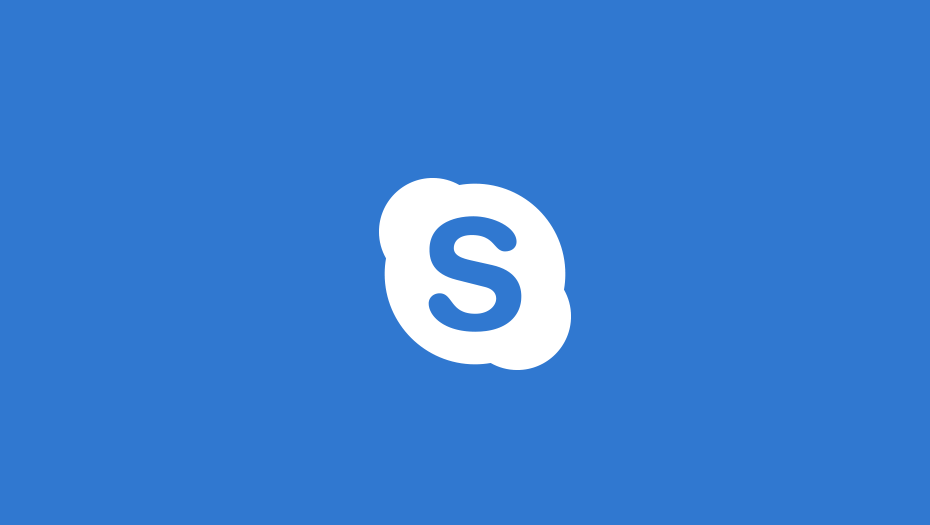Reinstalați Skype sau încercați să dezactivați Focus Assist pe computerul Windows
- Pierderea notificărilor importante poate fi cu adevărat frustrant. Mai mulți utilizatori au raportat că sunetul de notificare pe Skype nu funcționează.
- Pentru a remedia acest lucru, puteți verifica dacă sunteți conectat și, de asemenea, puteți permite Skype să ruleze în fundal.
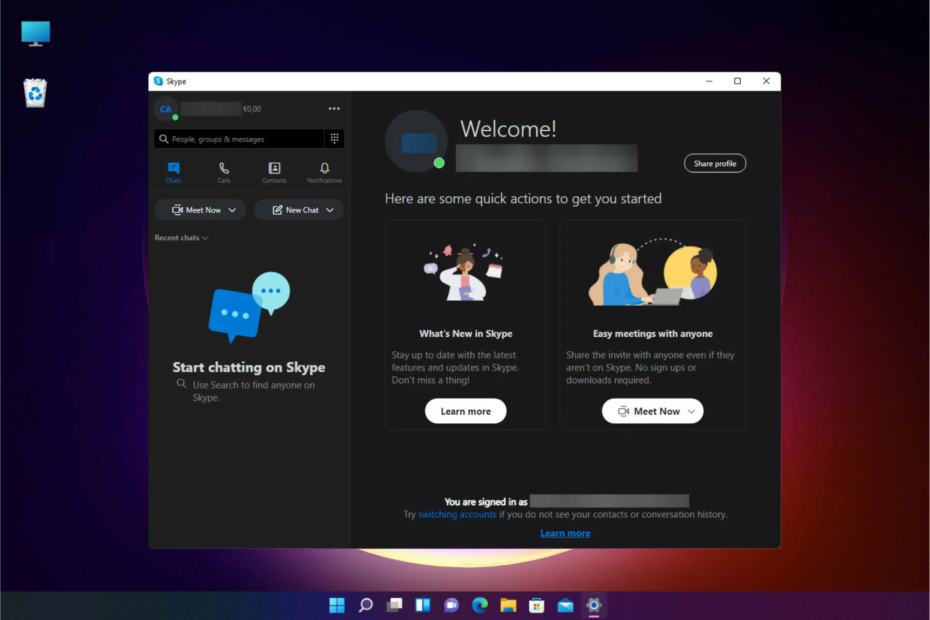
XINSTALAȚI FÂND CLIC PE DESCARCARE FIȘIER
- Descărcați Instrumentul de reparare PC Restoro care vine cu tehnologii brevetate (brevet disponibil Aici).
- Clic Incepe scanarea pentru a găsi probleme Windows care ar putea cauza probleme PC-ului.
- Clic Repara tot pentru a remedia problemele care afectează securitatea și performanța computerului.
- Restoro a fost descărcat de 0 cititorii luna aceasta.
Skype este un frumos aplicație pentru apeluri video și mesagerie pe care mulți le folosesc pentru a îndeplini sarcini legate de muncă sau pentru conversații ocazionale. Deoarece primirea notificărilor este una dintre cele mai importante funcții ale Skype, s-ar putea înțelege frustrarea dacă Skype nu emite sunete de notificare.
Veți găsi mai multe rapoarte de utilizator despre același Skype care nu face probleme cu sunete de notificare. Dacă și tu te confrunți cu aceeași problemă, acest ghid este exact pentru tine.
De ce Skype nu emite sunete de notificare pe computerul meu?
După câteva cercetări, am găsit o grămadă de motive comune care sunt în special responsabile pentru ca Skype nu face eroare de sunet de notificare:
- Nu sunteți conectat: Dacă nu ești viu sau nu conectat la contul tău Skype, atunci nu veți primi notificare pentru mesaje noi.
- Asistența la focalizare este activată: utilizatorii Windows 10 sau 11 ar putea au lăsat asistența la focalizare activată, din cauza căruia nu primiți notificări pentru mesaje noi.
- Verificați setările de notificare: Ai putea avea a dezactivat setările de notificare pe computerul dvs., motiv pentru care nu primiți sunete de notificare.
- Sunetul de notificare Skype este dezactivat: Adesea, din greșeală, modificăm setările în aplicație, ceea ce ar putea duce la o problemă atât de meschină.
Acum că știm posibilele cauze ale acestei probleme, să o reparăm cu soluțiile de mai jos.
Ce pot face dacă Skype nu emite sunete de notificare pe computerul meu Windows?
Înainte de a continua cu metodele avansate de depanare, iată câteva remedieri rapide pe care le puteți aplica:
- În cazul în care ați setat Nu deranjați ca stare Skype, atunci Skype nu vă va deranja și nu vă va trimite nicio notificare. Deși oricine vă poate trimite mesaje, nu veți fi avertizat. Faceți clic pe fotografia de profil și setați-vă starea ca Activ și verificați dacă puteți primi sunete de notificare.
- Încercați să reporniți computerul, deoarece acest lucru ar putea rezolva multe erori temporare sau erori care ar putea cauza problema. Iată ce trebuie să faceți dacă computerul continuă să repornească aleatoriu.
- De asemenea, puteți încerca să măriți volumul pentru a verifica dacă sunetul nu a fost dezactivat.
- Relansați aplicația Skype. Adesea, sesiunea anterioară poate să nu fi putut încărca toate fișierele importante.
- Conectați-vă la aplicația Skype și verificați dacă primiți notificări sau nu.
Permiteți-ne să verificăm metoda avansată de depanare care vă va ajuta să rezolvați problema.
1. Permiteți Skype să ruleze în fundal
- apasă pe Victorie + eu butoane pentru deschidere Setări.
- Click pe Aplicații la stânga.
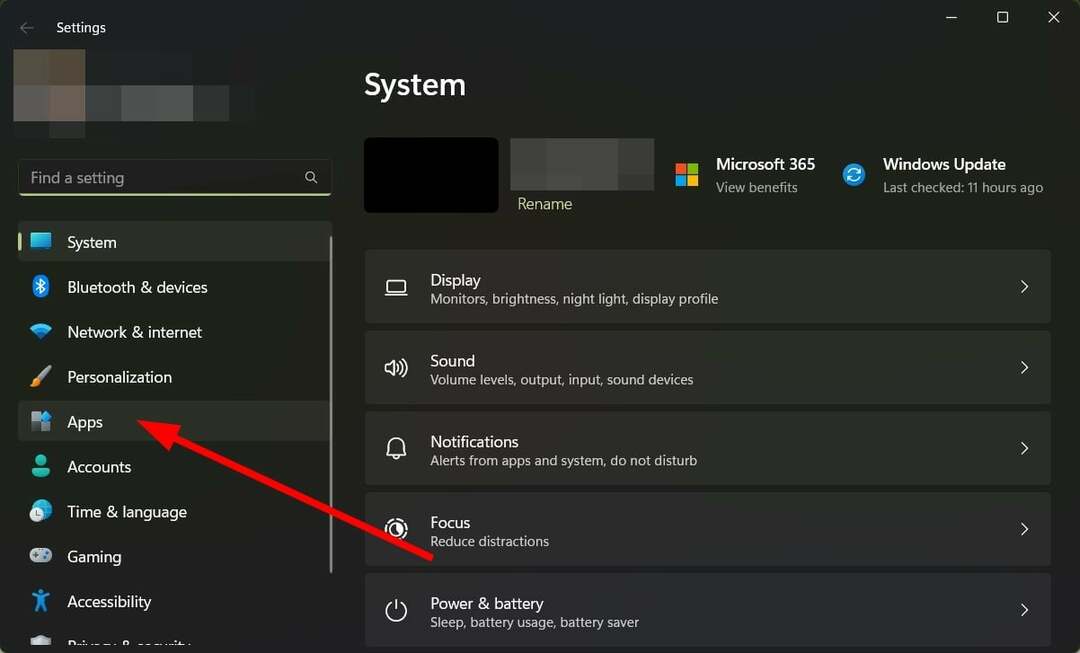
- Click pe Aplicații instalate din dreapta.
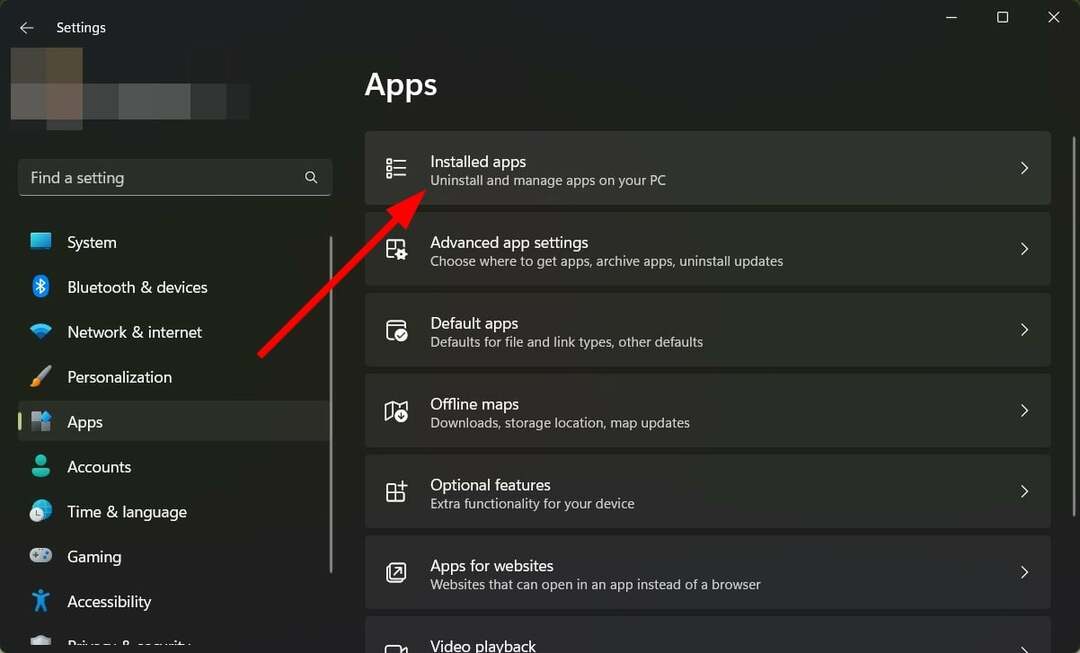
- Localiza Skype, faceți clic pe Pictogramă cu 3 puncte și selectați Opțiuni avansate.
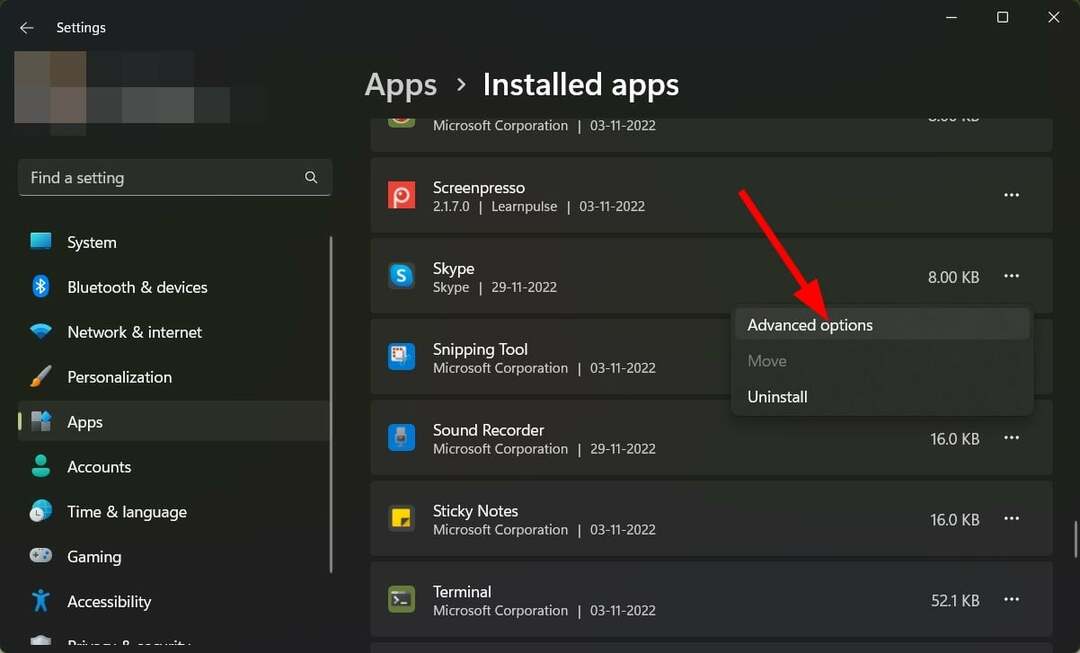
- Sub Permisiuni pentru aplicații de fundal meniu derulant, selectați Mereu.
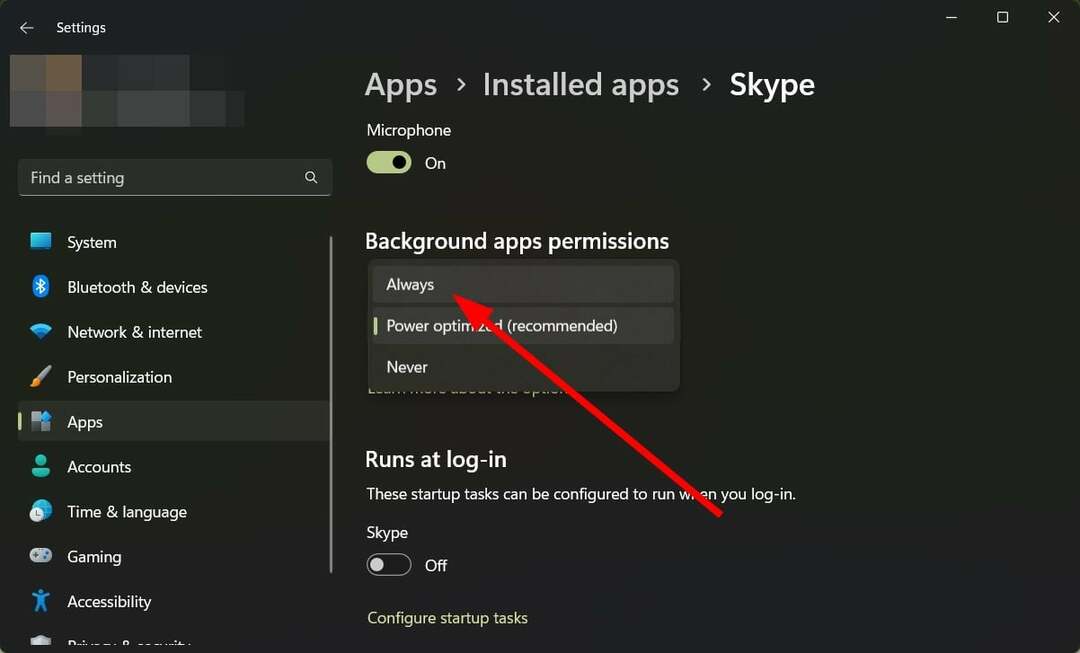
- Închide meniul Setări și vedeți dacă acest lucru rezolvă problema sau nu.
Dacă nu ați permis ca aplicația Skype să ruleze în fundal, atunci acest lucru vă poate împiedica nu numai să primiți mesaje de la contactele dvs., dar Skype nu va emite niciun sunet de notificare.
2. Verificați setările de notificare
- apasă pe Victorie + eu butoane pentru deschidere Setări.
- Selectați Notificări din partea dreaptă.
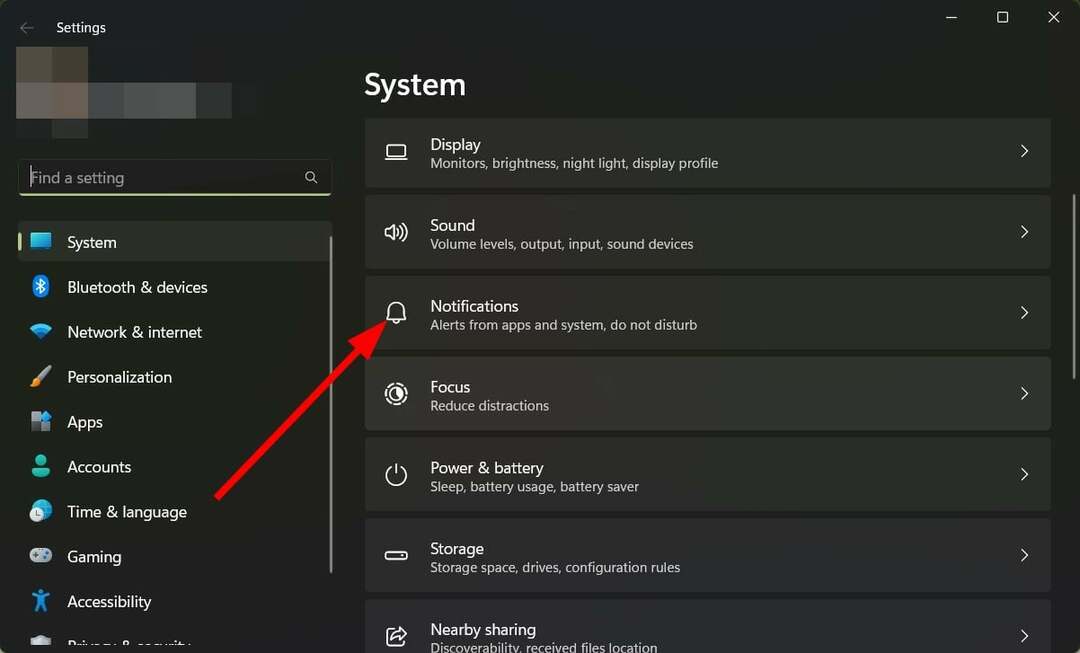
- Porniți Comută notificări.
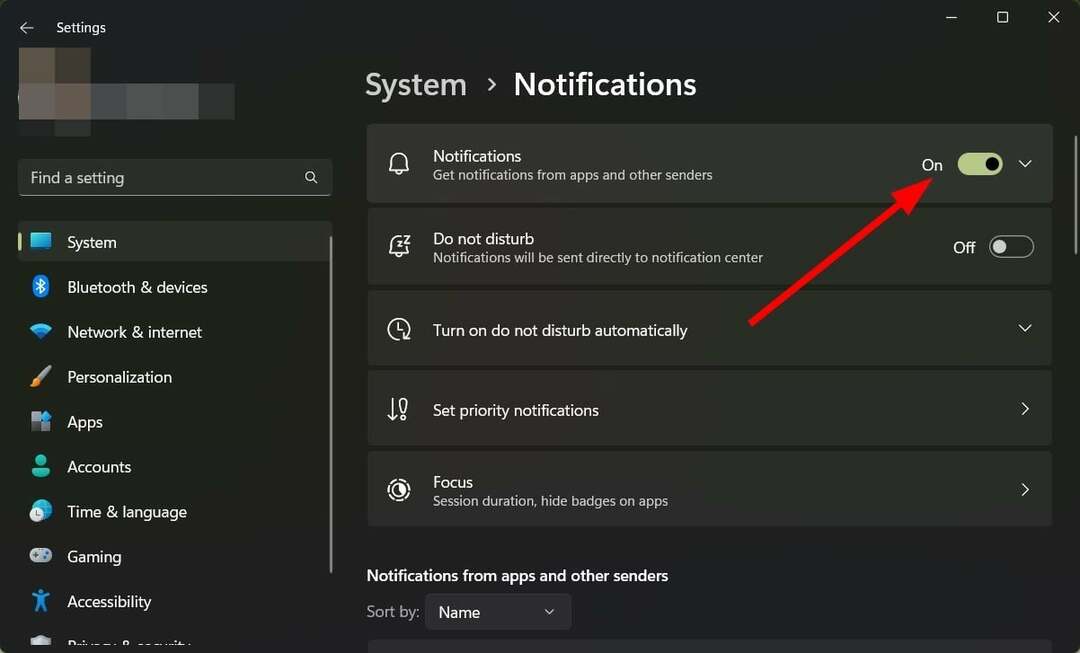
- Faceți clic pe săgeata în jos de lângă comutatorul pentru Notificări.
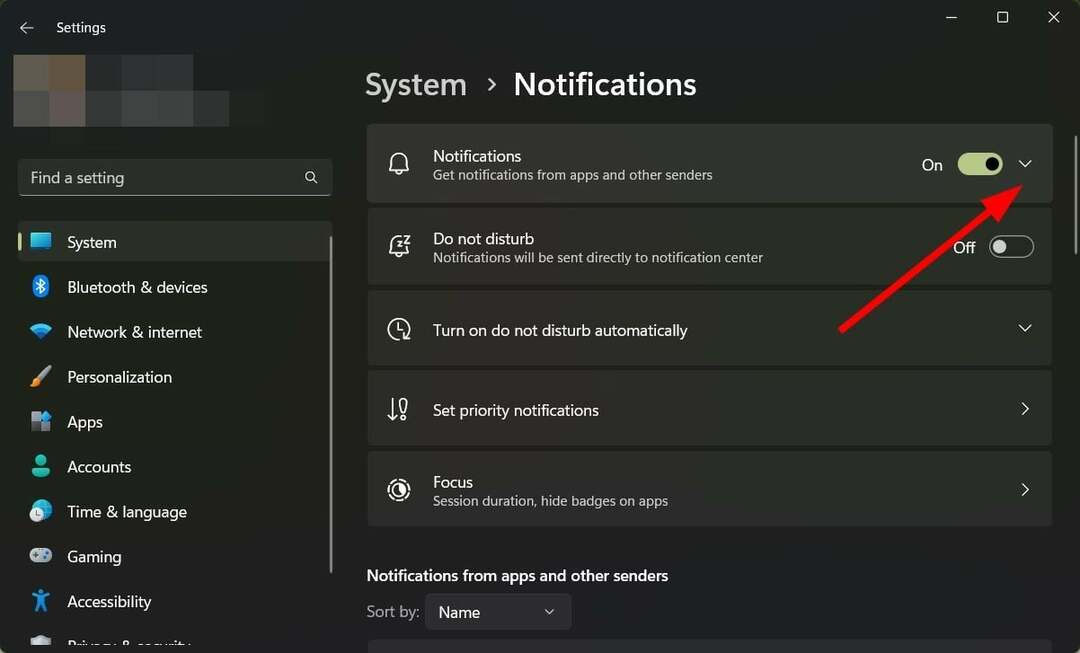
- Bifați caseta pentru Permite notificărilor să redea sunet opțiune.
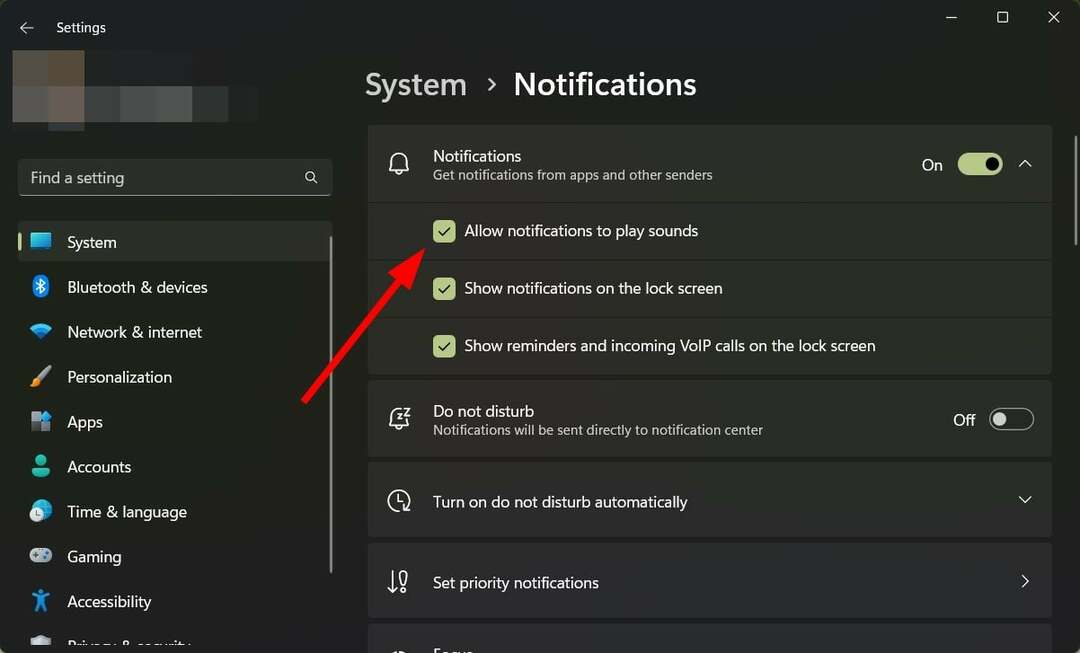
3. Dezactivați Focus Assist
- apasă pe Victorie + eu butoane pentru a deschide Setări meniul.
- Click pe Concentrează-te pe drumul cel bun.
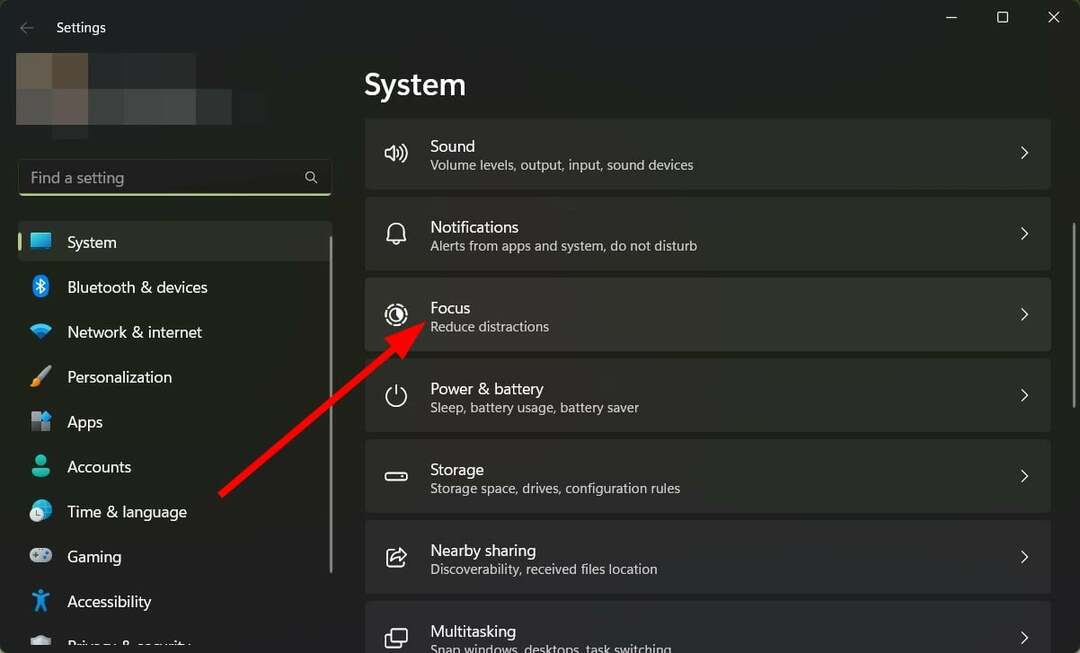
- Faceți clic pe Opriți sesiunea de focalizare butonul pentru a opri Asistență la focalizare.
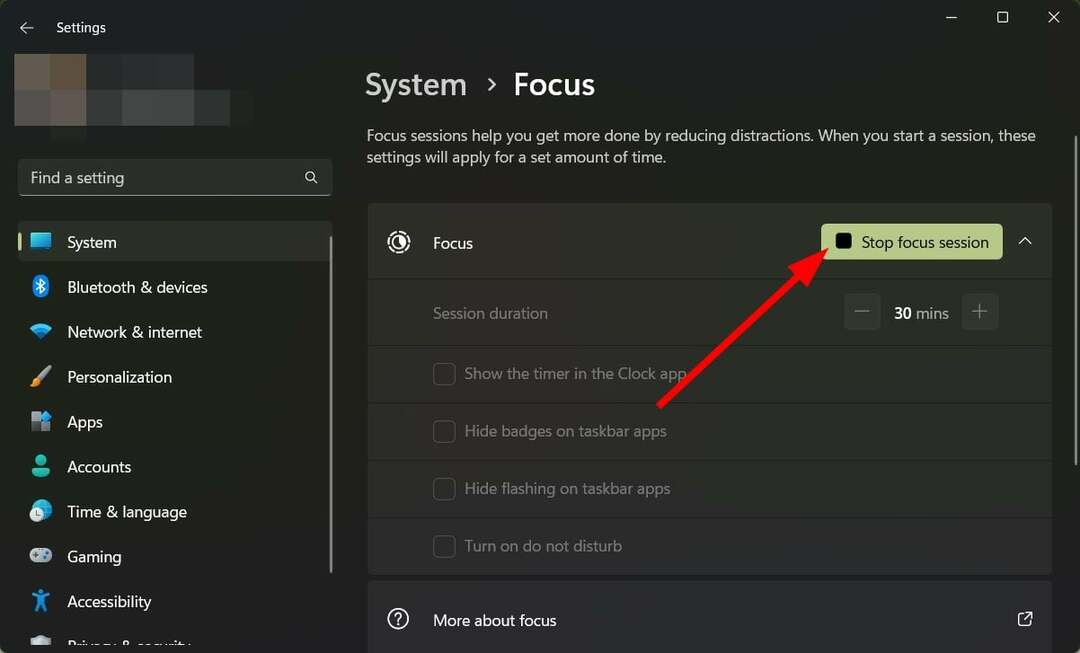
Sfat de expert:
SPONSORIZAT
Unele probleme ale PC-ului sunt greu de rezolvat, mai ales când vine vorba de depozite corupte sau de fișiere Windows lipsă. Dacă întâmpinați probleme la remedierea unei erori, este posibil ca sistemul dumneavoastră să fie parțial defect.
Vă recomandăm să instalați Restoro, un instrument care vă va scana mașina și va identifica care este defecțiunea.
Click aici pentru a descărca și a începe repararea.
Asistența la focalizare vă ajută să reduceți distracția, cum ar fi notificările etc. să vă deranjeze în timp ce lucrați la ceva important.
Există șanse să fi lăsat Focus Assist activat, motiv pentru care Skype nu emite sunete de notificare.
- Skype nu poate efectua apeluri către China: Cum să ocoliți această eroare
- Cele mai bune alternative Skype: 10 alegeri pe care le poți folosi în 2023
- Skype vs Discord: de ce să folosiți unul față de celălalt?
- Cum să dezactivezi Bing Chatbot în Skype [Cele mai rapide moduri]
4. Verificați setările Skype
- Lansa Skype.
- Faceți clic pe pictograma cu 3 puncte de lângă numele profilului dvs.
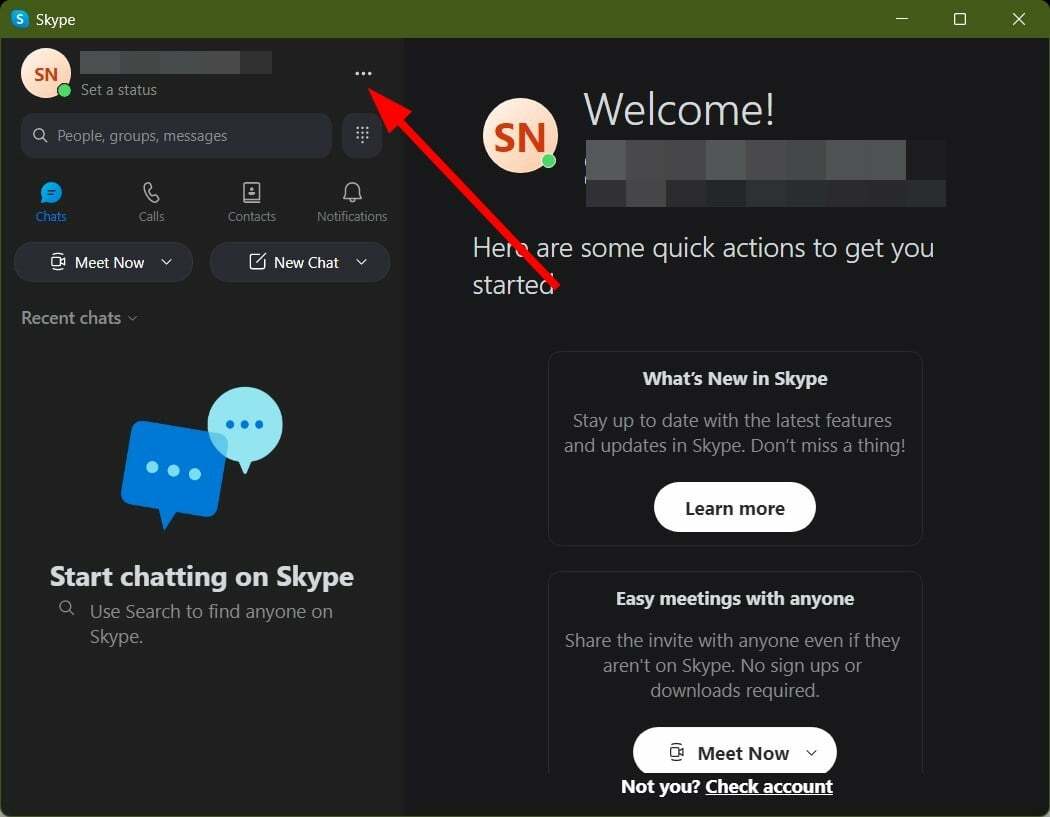
- Selectați Setări.
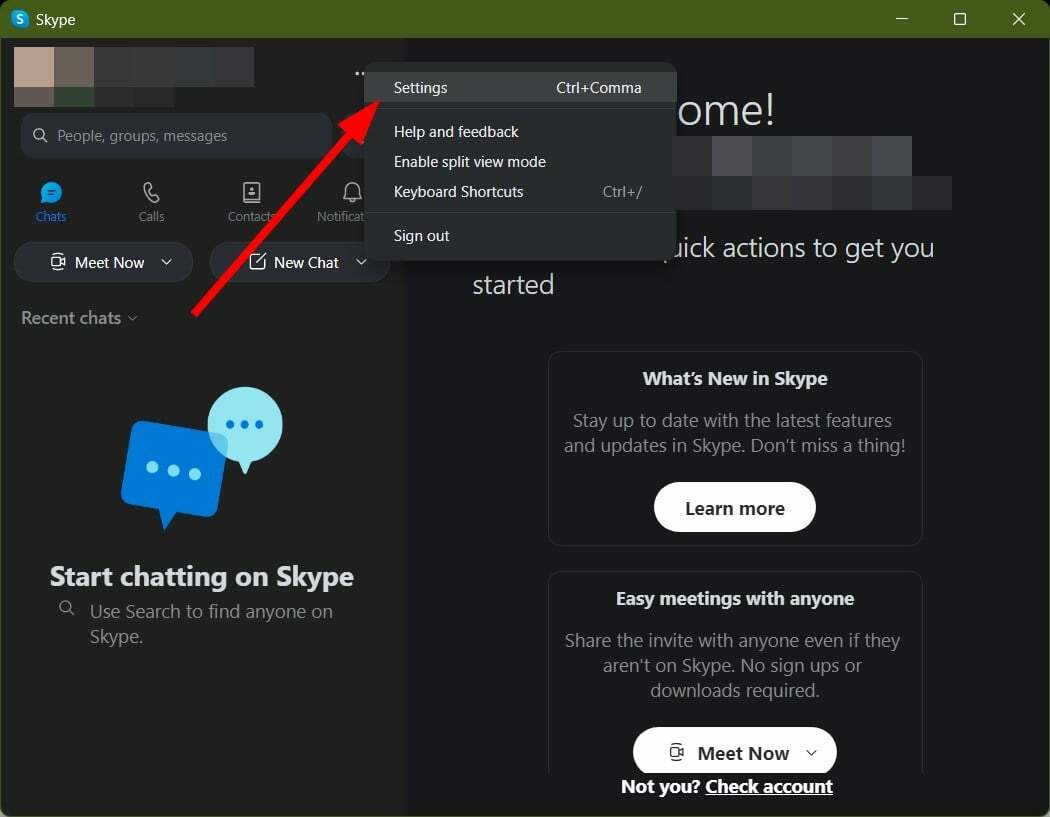
- Click pe Notificări.
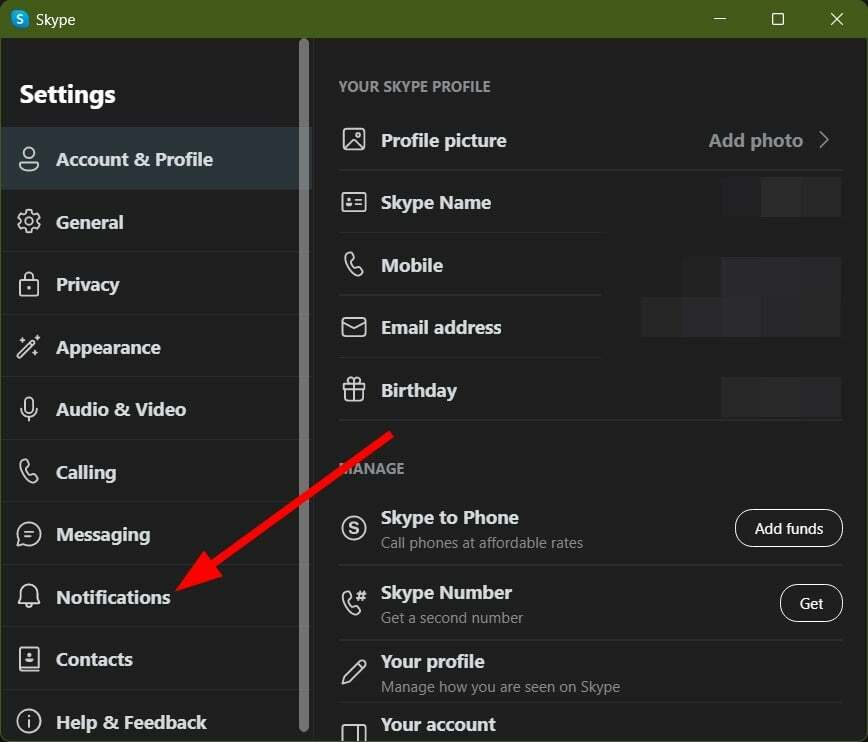
- Verificați dacă Notificări sonore comutatorul este activat sau nu. Dacă nu, atunci porniți-l.
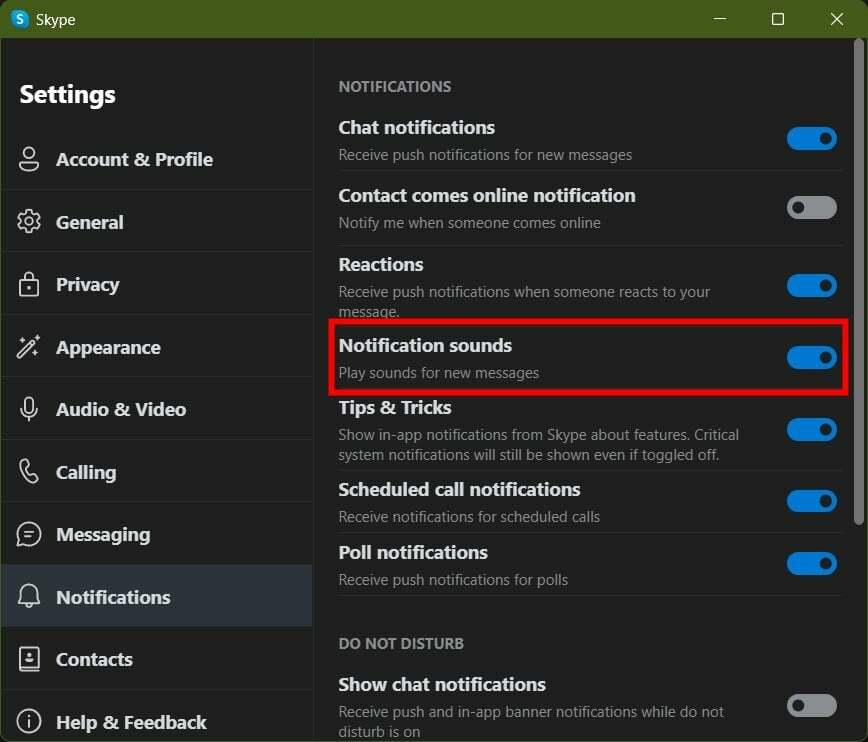
- Închide pagina Setări și verificați dacă Skype emite notificări sonore sau nu.
Dacă întrebați cum pot activa sunetele de notificare Skype pentru afaceri, soluția de mai sus răspunde la această întrebare.
5. Reinstalați Skype
- Deschide start meniul.
- Tip Skype și selectați Dezinstalează.
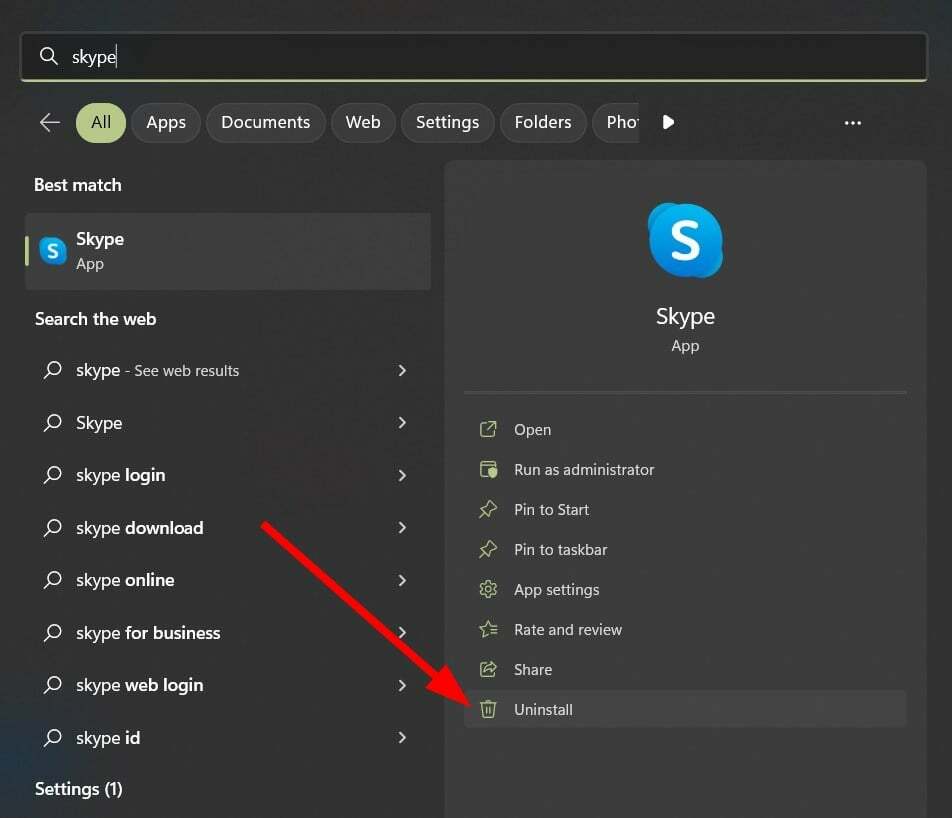
- Lovit Dezinstalează pentru a confirma procesul.
- Du-te la Magazin Microsoft.
- Instalare Skype.
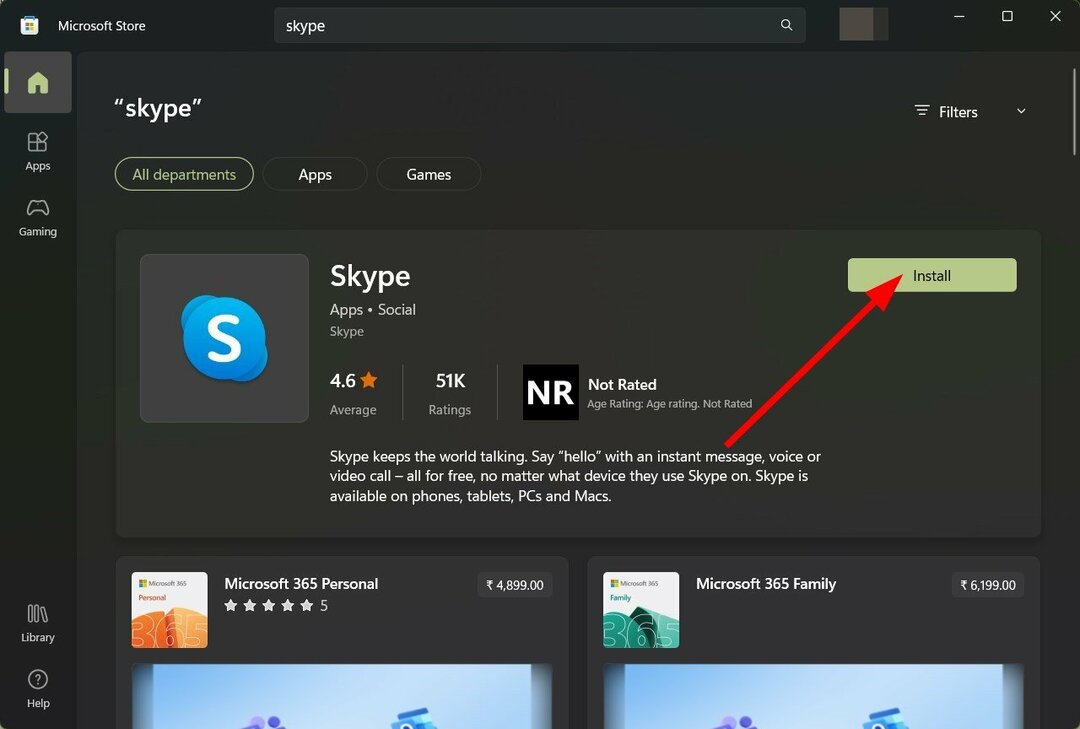
- Log in cu acreditările dvs. și verificați dacă acest lucru rezolvă problema sau nu.
Reinstalarea vă va ajuta să instalați programul de la zero. Acest lucru funcționează atunci când unele fișiere importante lipseau în timpul sesiunii precedente.
Asta este de la noi în acest ghid. Puteți consulta ghidul nostru, care vă oferă o mulțime de soluții pentru a rezolva problema Skype nu funcționează pe Windows 11.
Avem, de asemenea, un ghid care listează soluții pentru a rezolva problema Videoclipul Skype nu funcționează. Pentru utilizatorii care nu pot trimite imagini pe Skype, pot consulta ghidul nostru cum să remediați Skype nu poate trimite imagini.
Spuneți-ne în comentariile de mai jos care una dintre soluțiile de mai sus a rezolvat eroarea Skype care nu face notificarea sunetelor.
Mai aveți probleme? Remediați-le cu acest instrument:
SPONSORIZAT
Dacă sfaturile de mai sus nu v-au rezolvat problema, este posibil ca computerul să întâmpine probleme mai profunde cu Windows. Iti recomandam descărcarea acestui instrument de reparare a PC-ului (evaluat excelent pe TrustPilot.com) pentru a le adresa cu ușurință. După instalare, faceți clic pe butonul Incepe scanarea butonul și apoi apăsați pe Repara tot.